Bài 1. Lọc dữ liệu
Hoạt động trang 23 Tin học 8: Hãy thiết lập tính năng sắp xếp và lọc dữ liệu cho bảng dữ liệu trong Hình 1 và so sánh các kết quả thu được khi lần lượt nháy chuột vào biểu tượng tính năng sắp xếp và lọc dữ liệu trên dòng tiêu đề các cột Lớp và cột Sĩ số.
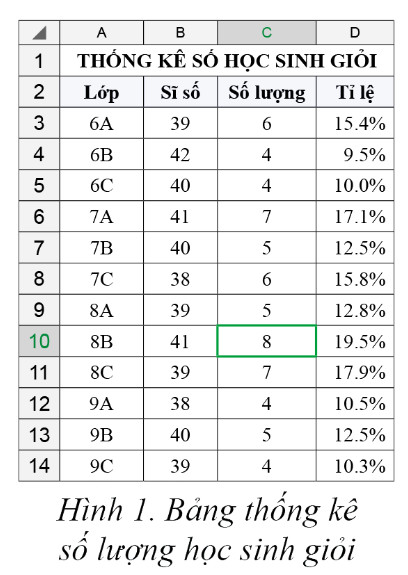
Trả lời ngắn
Chọn bảng dữ liệu cần sắp xếp và lọc.
– Nhấn vào tab Data trên thanh công cụ.
– Nháy chuột vào biểu tượng Filter trong nhóm lỆnh Sort and Filter
– So sánh kết quả
https://prnt.sc/7rBdkqnkoBGI
+ Khi chọn tiêu đề lớp:
+ Khi chọn tiêu đề là sĩ số:
https://prnt.sc/1xnacWM14ro7
Trả lời chi tiết
Các bước thiết lập tính năng và lọc:
Bước 1: Nháy chuột vào một ô tính bất kì trong bảng dữ liệu cần sắp xếp hoặc lọc (ví dụ ô C10 trong Hình 1).
Bước 2: Chọn dải lệnh Data trên bảng chọn chức năng.
Bước 3: Nháy chuột vào biểu tượng Filter trong nhóm lệnh Sort & Filter. Sau Bước 3, biểu tượng Hãy thiết lập tính năng sắp xếp và lọc dữ liệu cho bảng dữ liệu tổng Hình 1 và so sánh các kết quả thu được khi lần lượt nháy chuột vào biểu tượng trên dòng tiêu đề các cột Lớp và cột Sĩ số sẽ xuất hiện tại cạnh bên phải các ô tiêu đề của tất cả các cột trong vùng dữ liệu. Lúc này bảng dữ liệu đã sẵn sàng cho các thao tác sắp xếp và lọc dữ liệu.Lưu ý: Chỉ lọc các cột Lớp và cột Sĩ số.
Kết quả: Khi nháy chuột vào biểu tượng Hãy thiết lập tính năng sắp xếp và lọc dữ liệu cho bảng dữ liệu tổng Hình 1 và so sánh các kết quả thu được khi lần lượt nháy chuột vào biểu tượng trên dòng tiêu đề các cột Lớp và cột Sĩ số sẽ hiển thị: Phần mềm bảng tính hỗ trợ nhiều phương pháp lọc khác nhau: lọc giá trị hoặc lọc theo điều kiện.